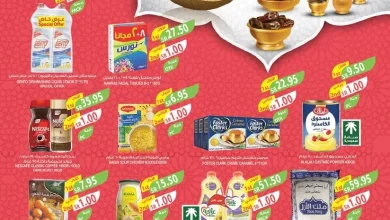تريندات
عروض بنده الاسبوعية الاربعاء 19-2-2025 | مقاضي رمضان باسترجاع نقدي 15%

عروض بنده الأسبوعية لشهر رمضان الكريم الأربعاء 19 فبراير 2025 تشمل خصومات هائلة على السلع الغذائية حيث تتوفر عروض على الأرز و السكر و الدقيق وزيوت الطهي بأسعار منافسة و الفواكه والخضروات الطازجة متاحة بأسعار منخفضة مع عروض على اللحوم الطازجة بالإضافة إلى تخفيضات على الألبان والأجبان
الإلكترونيات المنزلية متاحة بأسعار مخفضة حيث تشمل العروض الهواتف الذكية و اللابتوبات والشاشات الذكية. السماعات اللاسلكية وأجهزة الصوت المنزلية متوفرة بخصومات كبيرة و أدوات المطبخ الكهربائية مثل الميكروويف القلايات الهوائية باقل الاسعار
- تنتهي العروض يوم الثلاثاء 25 فبراير 2025 الموافق 26 شعبان 1446هـ
محتوى العرض
عروض بنده الاسبوعية – عروض رمضان 2025
تحتوي عروض بنده اليوم علي :
المشروبات ومنتجات القهوة
- قهوة ألي كافيه كلاسيك 3 في 1 (20 + 10 أكياس) – 27.95 ريال
- شراب مسحوق تانج (375 جرام) – 29.50 ريال
المنتجات الغذائية الأساسية
- معجون طماطم السعودية (8 × 135 جرام) – 31.95 ريال
- أرز بسمتي أبيض طويل الحبة العائلة (10 كجم) – 67.95 ريال
- زيت زيتون عضوي الوطنية (1 لتر) – 37.95 ريال
- زيت ذرة عافية (9 لتر) – 74.95 ريال
- درة ذهبية حلوة كاملة بنده (180 جرام) – 13.50 ريال
- ورق عنب قودي (960 جرام) – 26.95 ريال
الأجبان ومنتجات الألبان
- جبنة بيضاء البقرات الثلاث (للكيلو) – 10.95 ريال
- جبنة شيدر كرافت (6 × 100 جرام) – 22.95 ريال
- جبنة مربعات كيري (2 × 400 جرام) – 29.95 ريال
- جبنة مثلثات لافاش كيري (4 × 8 قطع – 480 جرام) – 10.95 ريال
- قشطة التاج (100 جرام) – 14.95 ريال
- حليب مبخر بوني (170 جرام) – 10.95 ريال
الفواكه والخضروات
- برتقال العصير المصري (للكيلو) – 1.95 ريال
منتجات العناية المنزلية
- مسحوق غسيل أومو (4.5 كجم) – 59.95 ريال
- حفائظ / كلوث للأطفال بيبي جوي عبوة التوفير الكبير – 189.95 ريال
صور عروض بنده اليوم




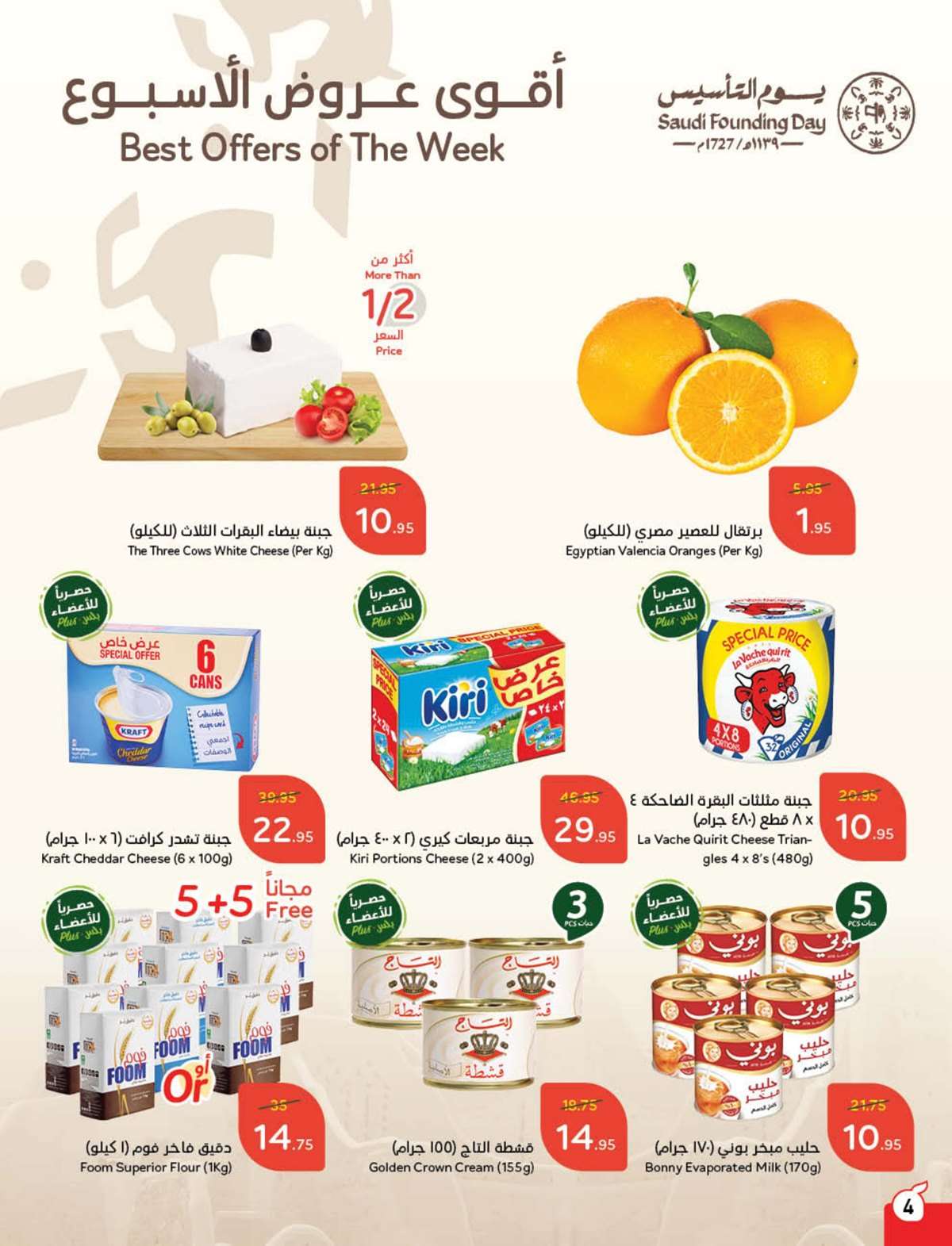





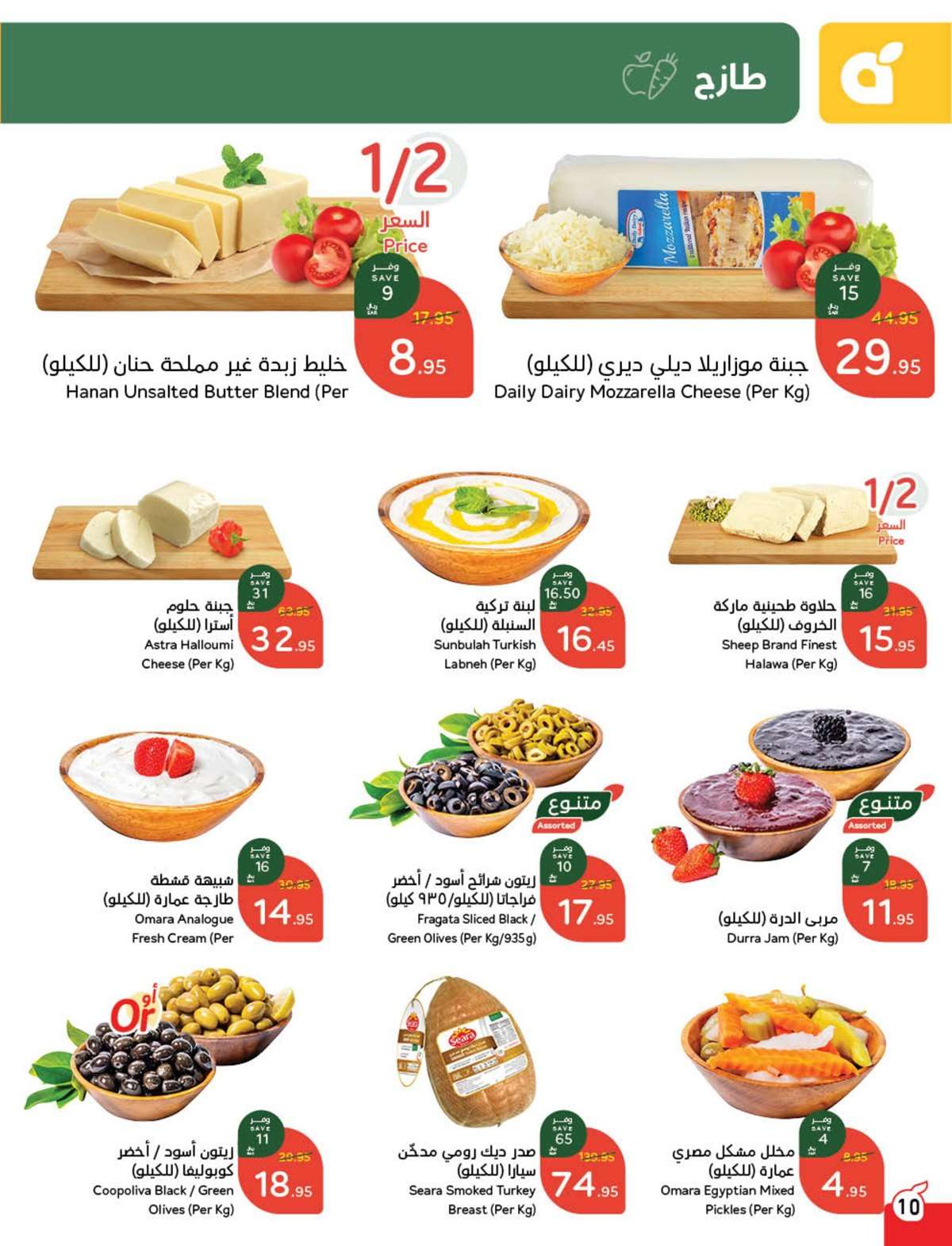
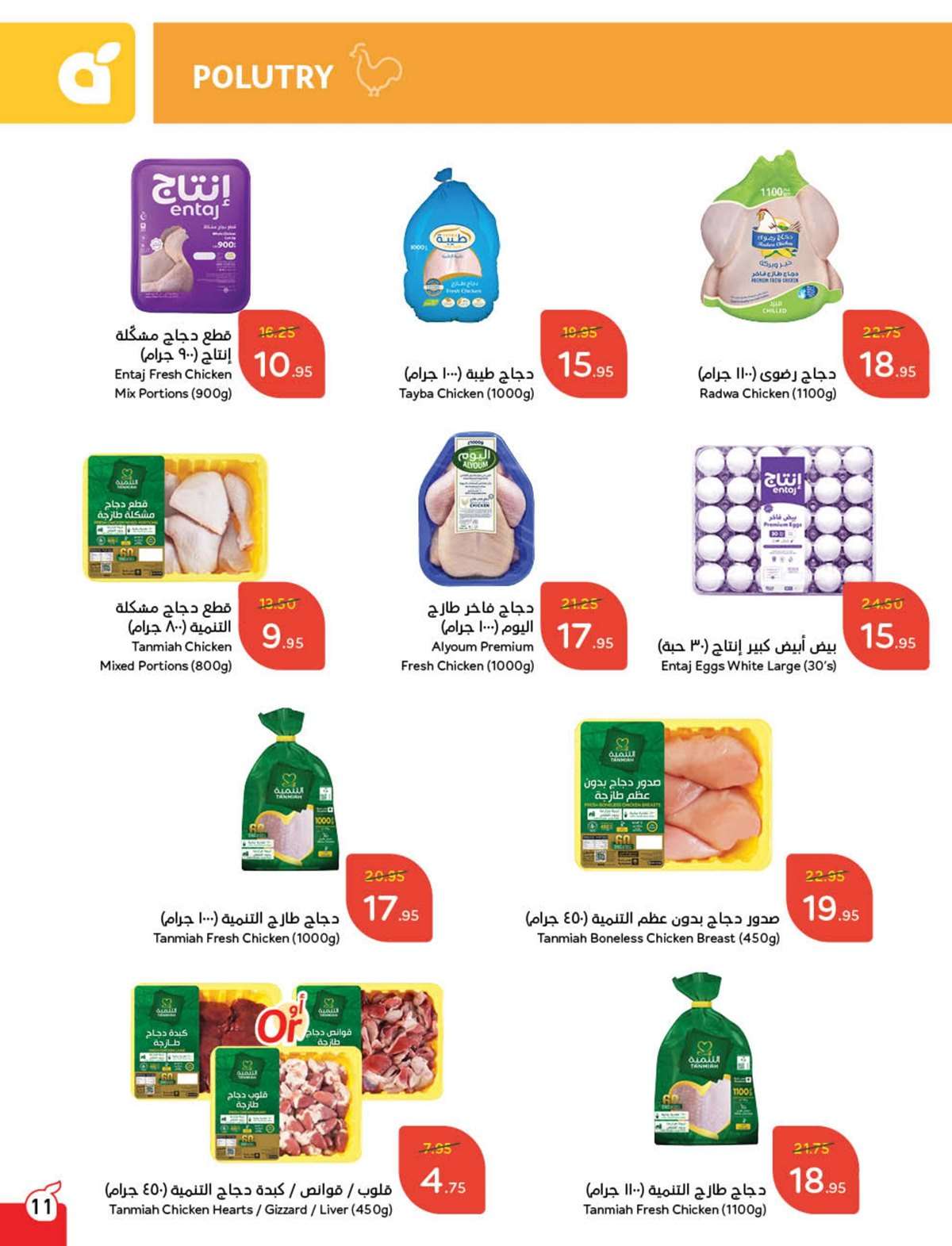

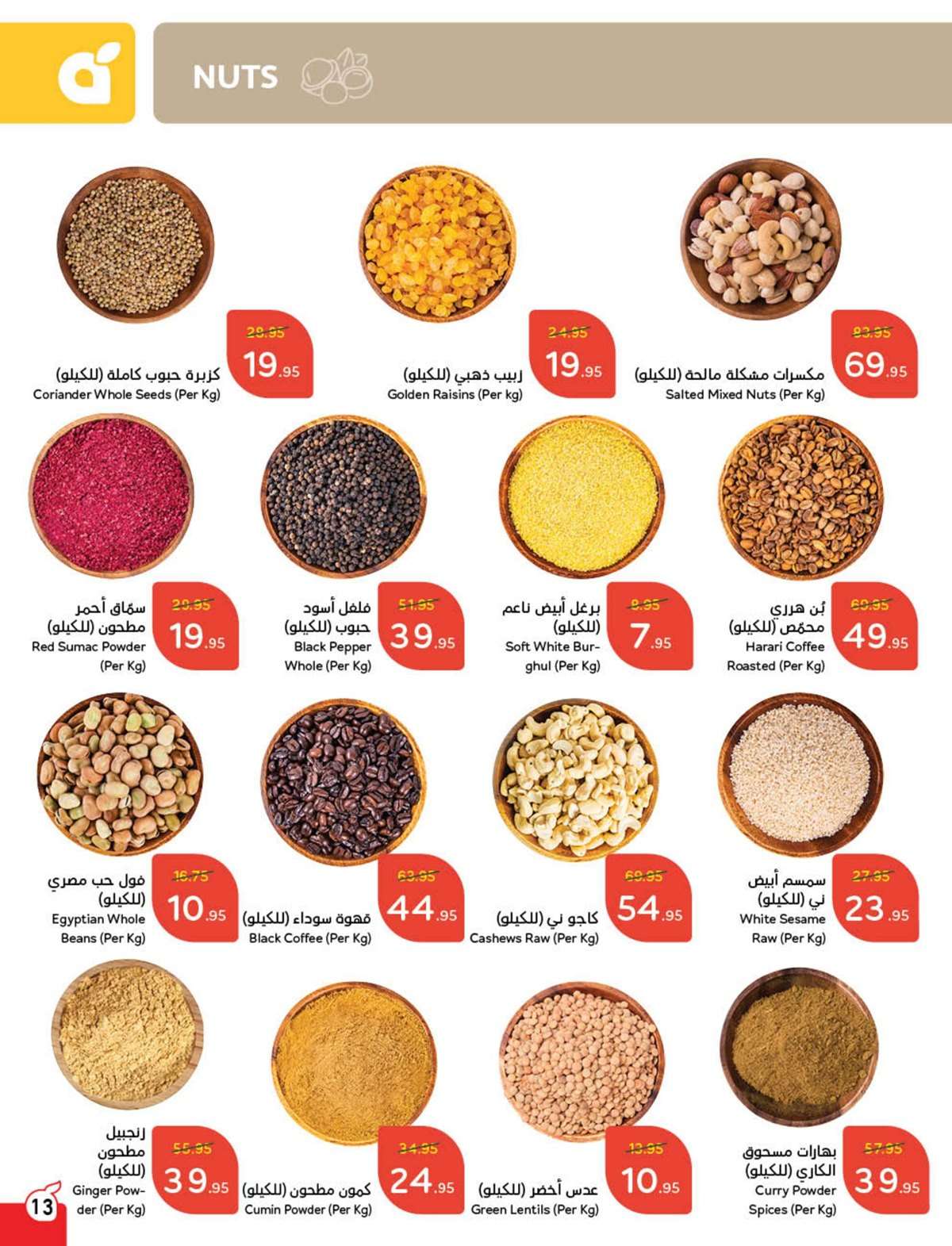
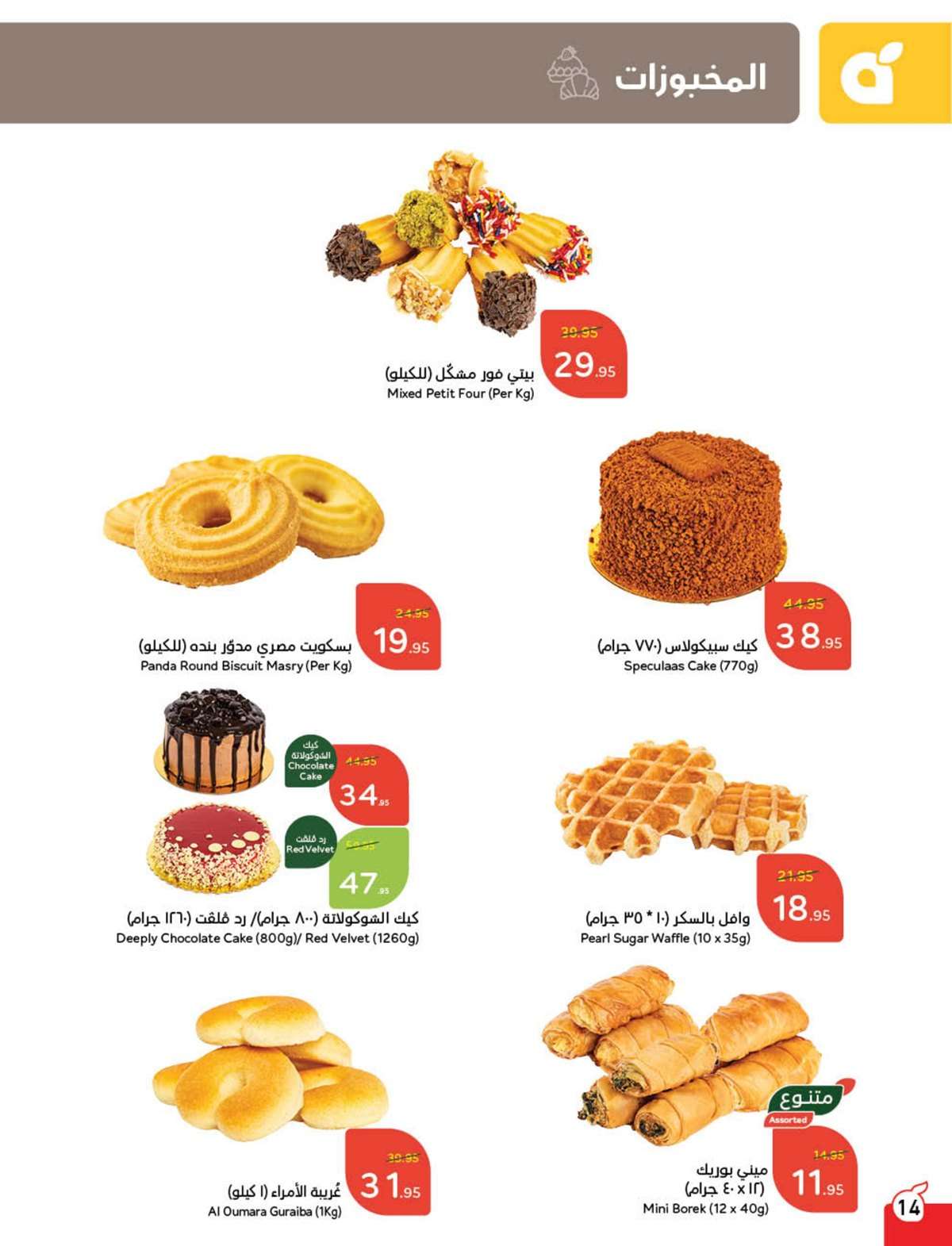
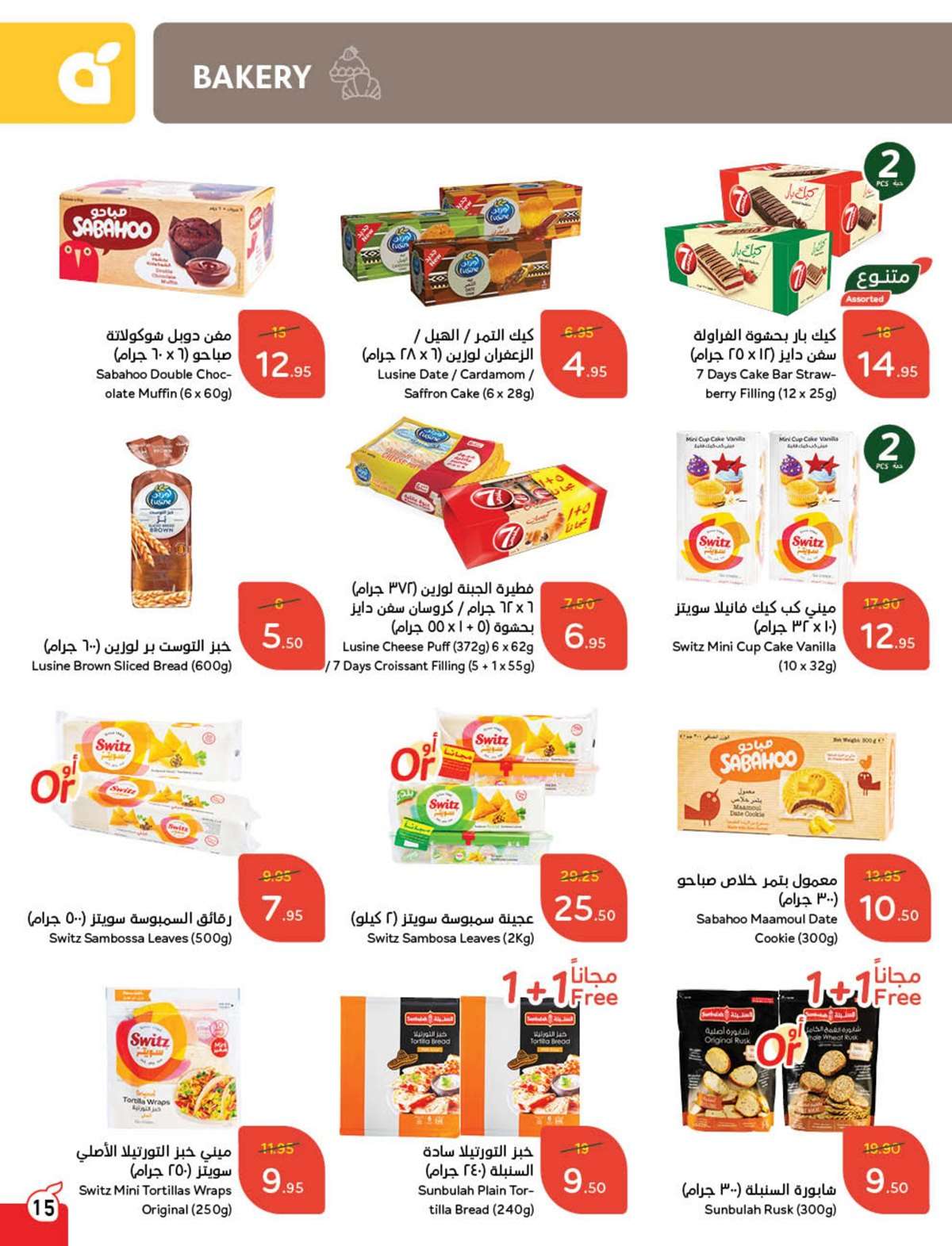
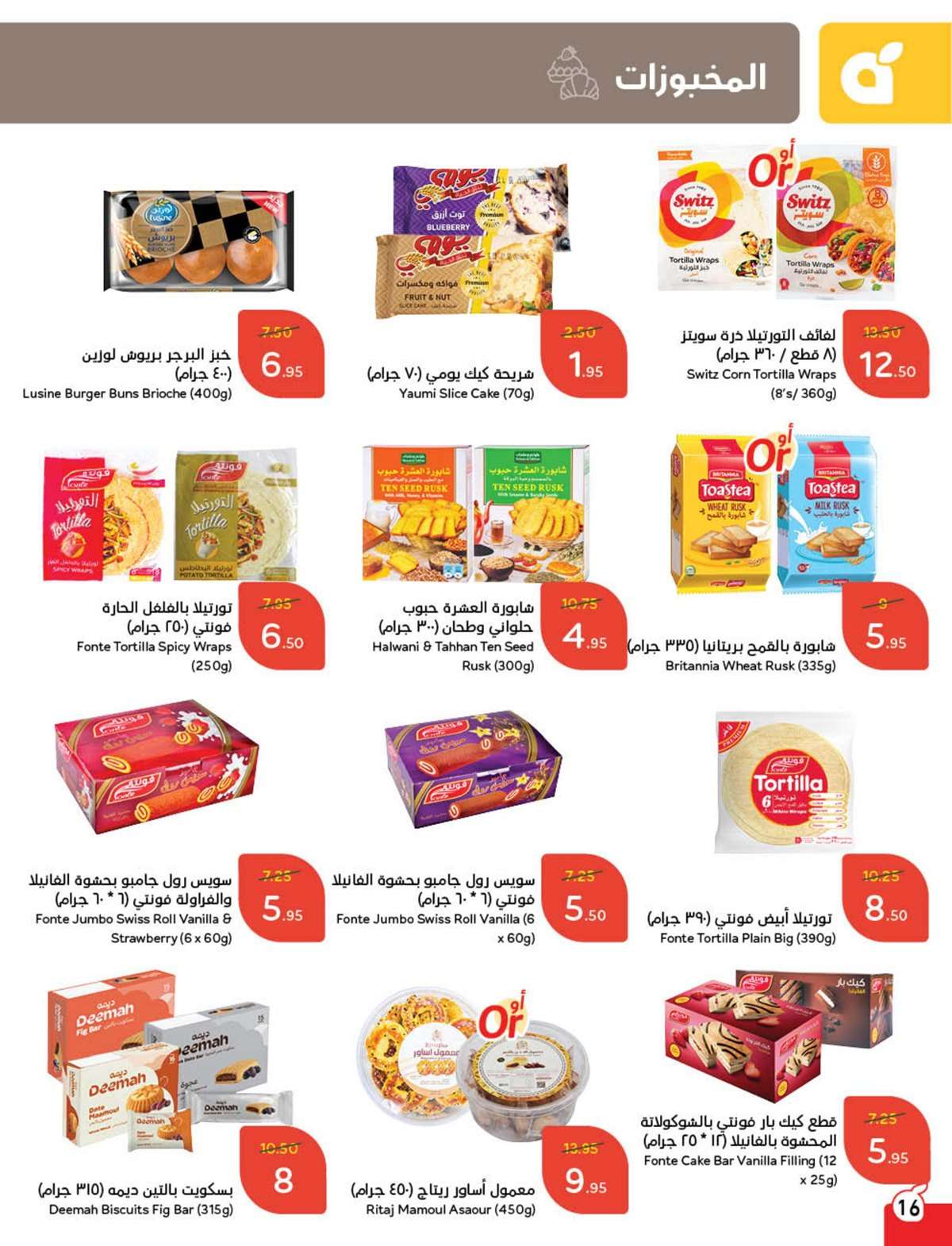

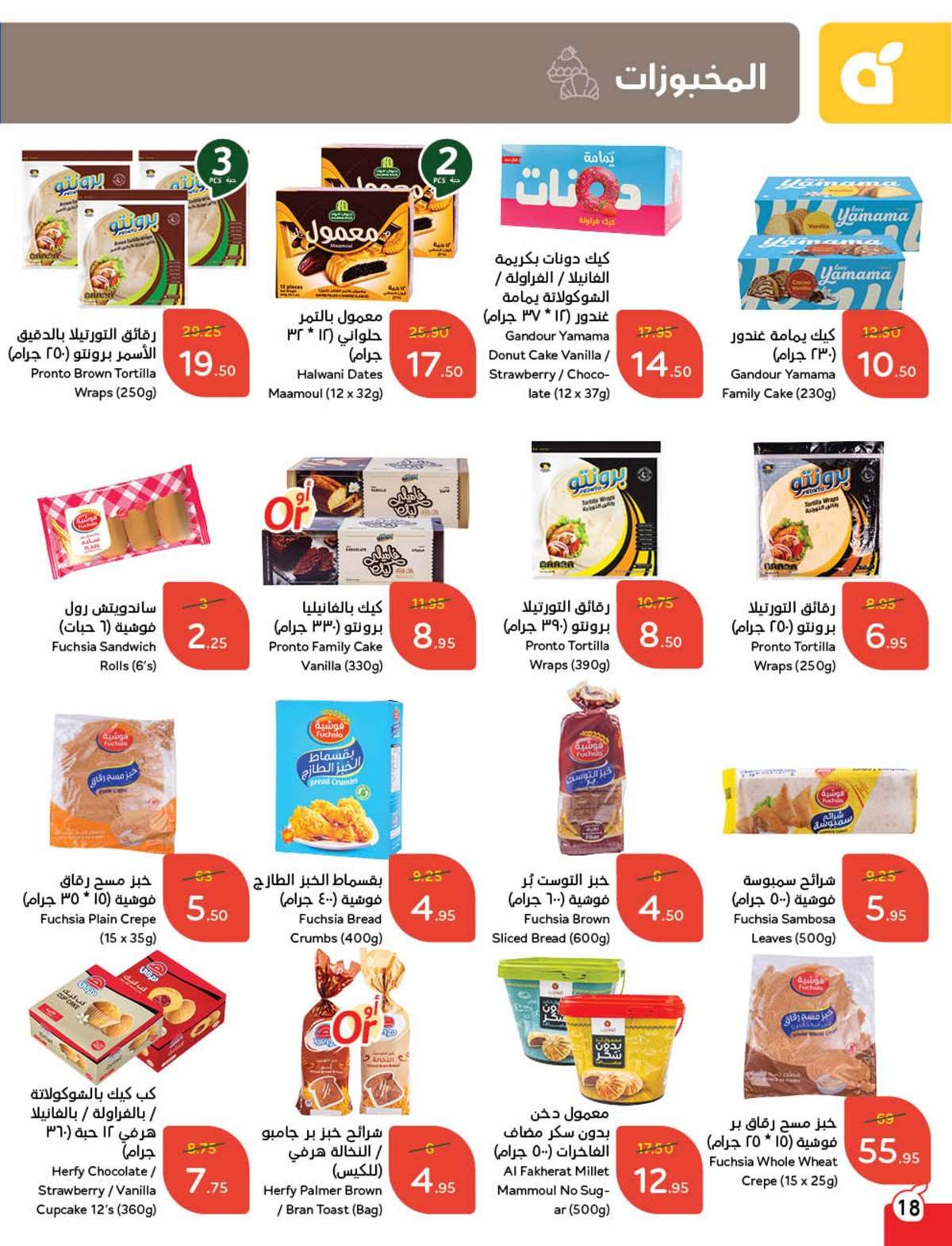
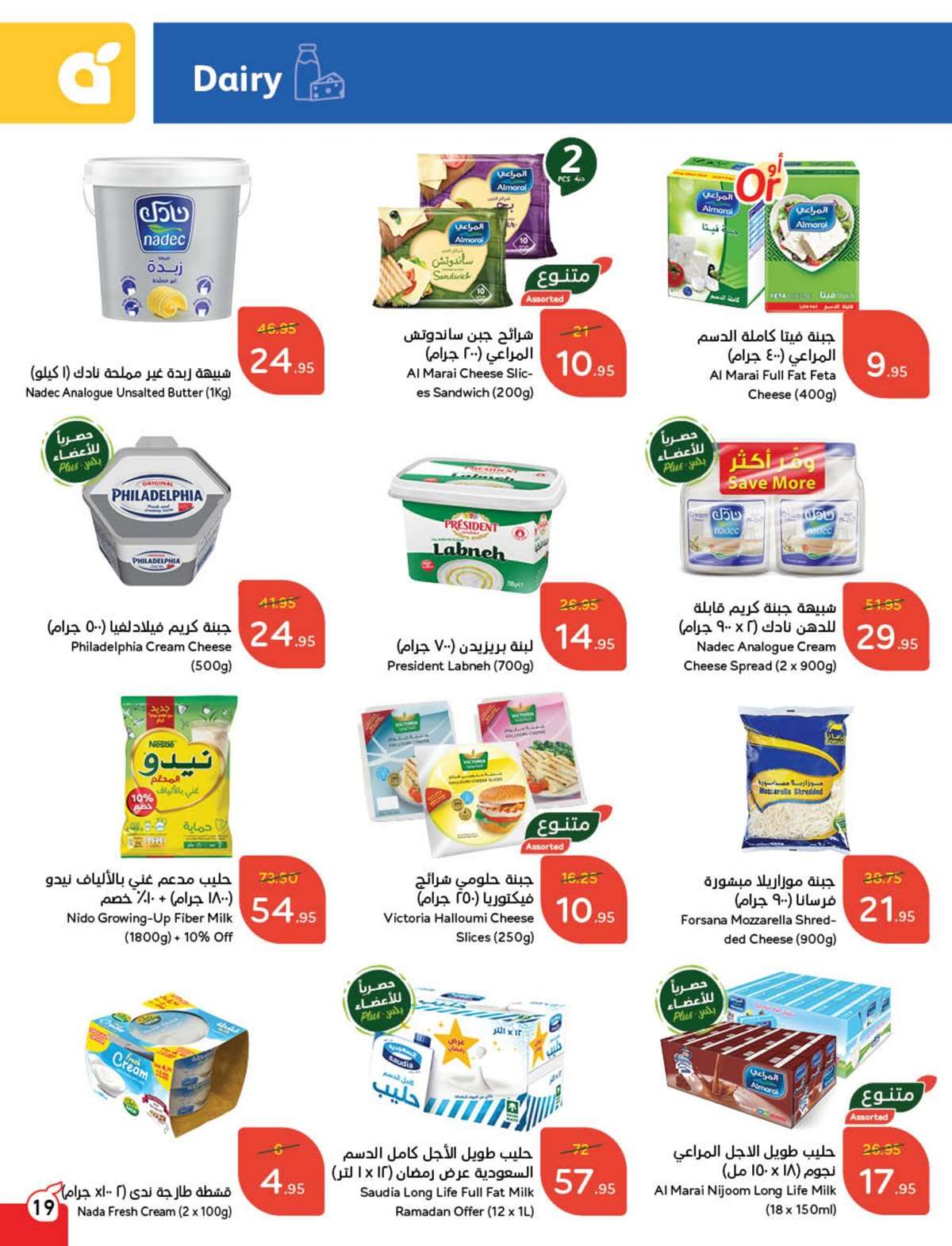

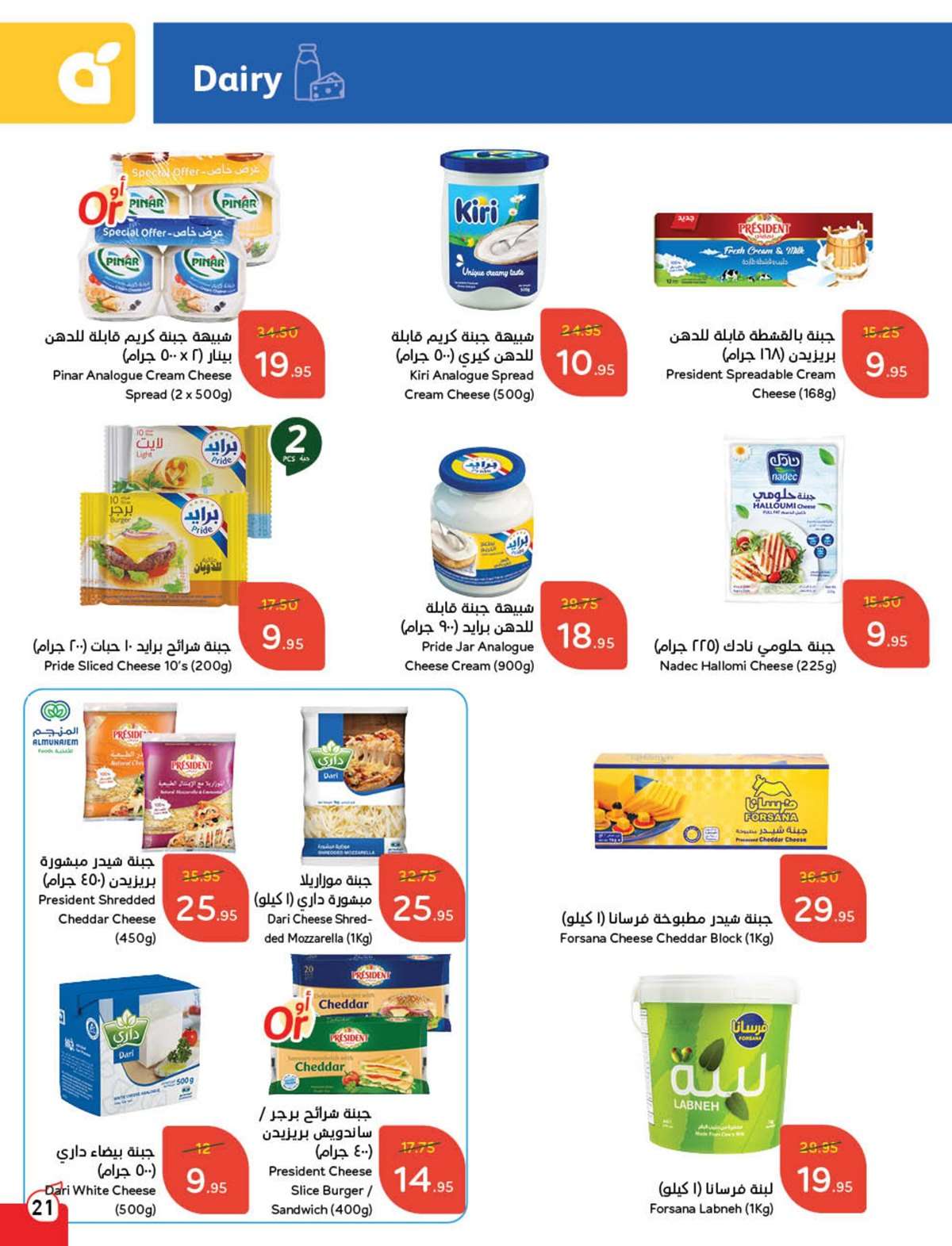



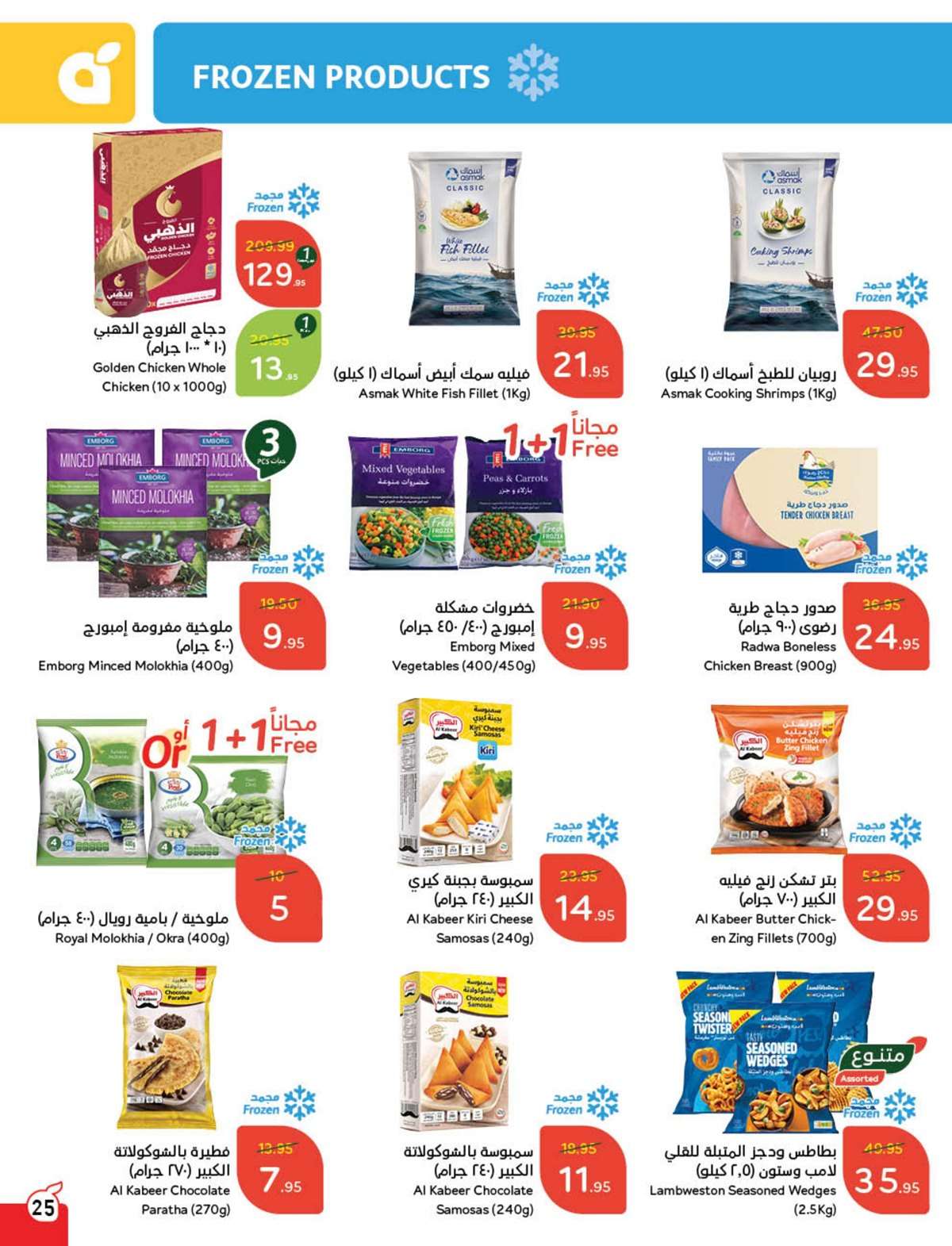
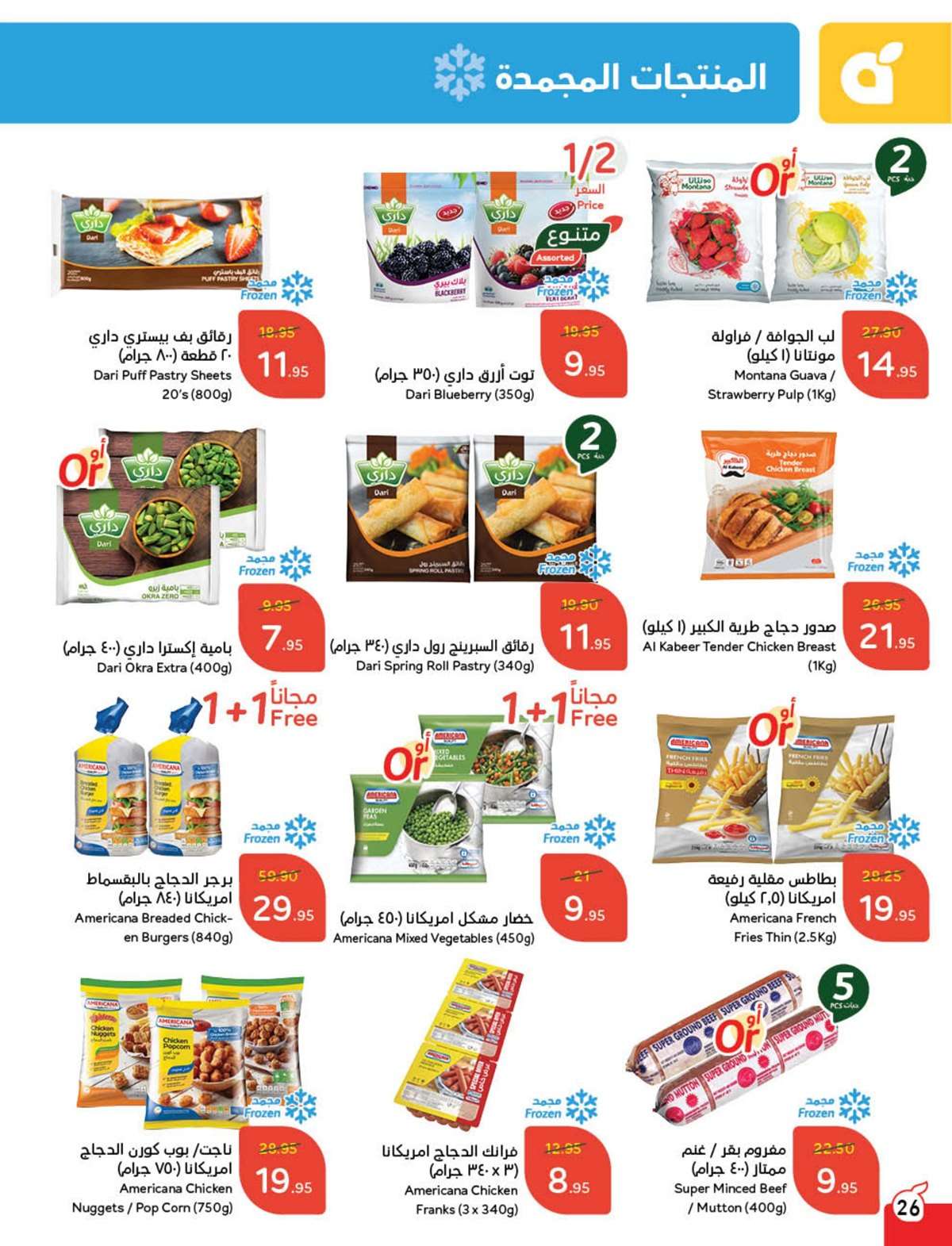

1 2 3 4الصفحة التالية